vissim交叉口仿真教程
vissim实验教程(武汉理工大学交通工程)
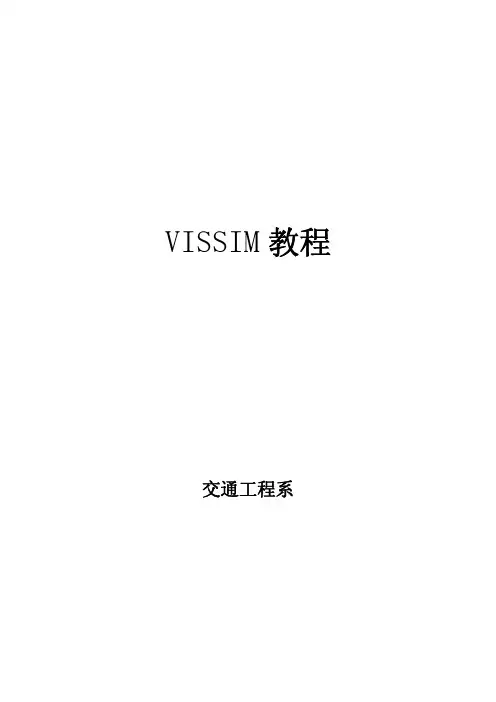
VISSIM教程 交通工程系T1. VISSIM简介 (1)2定义路网属性 (4)2.1物理路网 (4)2.1.1准备底图的创建流程 (4)2.1.2添加路段(Links) (7)2.1.3连接器 (9)2.2定义交通属性 (10)2.2.1定义分布 (10)2.2.2目标车速变化 (12)2.2.3 交通构成 (14)2.2.4 交通流量的输入 (15)2.3路线选择与转向 (15)2.4 信号控制交叉口设置 (17)2.4.1信号参数设置 (17)2.4.2信号灯安放及设置 (20)2.4.3优先权设置 (21)3仿真 (24)3.1 参数设置 (24)3.2 仿真 (25)4评价 (26)4.1 行程时间 (26)4.2 延误 (28)4.3 数据采集点 (30)4.4 排队计数器 (32)1. VISSIM简介VISSIM为德国PTV公司开发的微观交通流仿真软件系统,用于交通系统的各种运行分析。
该软件系统能分析在车道类型、交通组成、交通信号控制、停让控制等众多条件下的交通运行情况,具有分析、评价、优化交通网络、设计方案比较等功能,是分析许多交通问题的有效工具。
VISSIM采用的核心模型是Wiedemann于1974年建立的生理-心理驾驶行为模型。
该模型的基本思路是:一旦后车驾驶员认为他与前车之间的距离小于其心理(安全)距离时,后车驾驶员开始减速。
由于后车驾驶员无法准确判断前车车速,后车车速会在一段时间内低于前车车速,直到前后车间的距离达到另一个心理(安全)距离时,后车驾驶员开始缓慢地加速,由此周而复始,形成一个加速、减速的迭代过程。
图1.1 VISSIM中的跟车模型(Wiedemann 1974)VISSIM的主要应用包括:¾除了内建的定时信号控制模块外,还能够应用VAP、TEAPAC、VS-PLUS等感应信号控制模块。
¾在同时应用协调信号控制和感应信号控制的路网中,评价和优化(通过与Signal97/TEAPAC 的接口)交通运行状况。
vissim教程
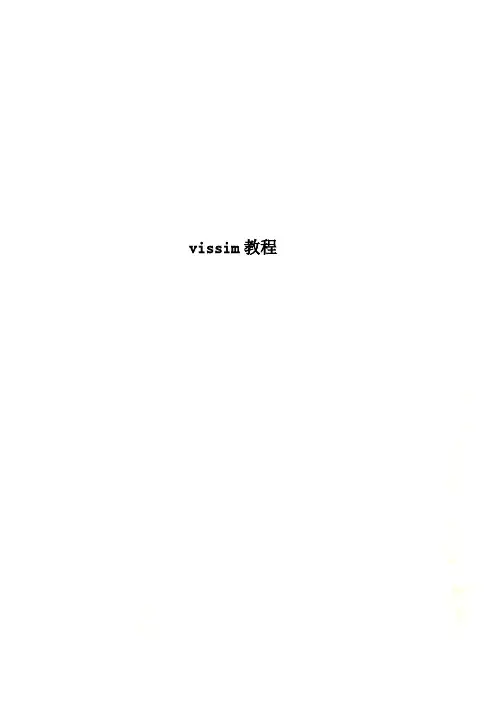
vissim教程第一步导入底图 view background edit点击load 选择底图点击scale设置尺寸点击show entire network按钮使地图居中在底图中按住左键拖动一段距离,弹出如下窗口左键选中一条道路1.左键按住道路端点处的基点可拖动道路,从而调整道路的位置和长度。
2.按住shift可平移道路3.双击道路可修改参数4.delete删除道路5.右键单击道路某处可在该处生成折断点,左键拖动折断点可使道路弯曲(如图)按照上述方法绘制好路段道路和展宽段道路(如图)渐变段道路连接两条车道数不相等道路连接(注意:两条道路的行车方向必须一致)用鼠标右键,按住从一条道路的头拖动到另一条道路的尾(如图)弹出窗口如下对应车道的连接按实际情况连接将所有路段,展宽段,渐变段绘制好以后如图交叉口内部各车道连接按照渐变段连接的方法交叉口内部左直右车道也可用此方法连接通过拖动折断点来控制车道位置的拐弯半径。
绘好后如图添加指示标线点击pavement markers 按钮,左键选择要放置的道路,在需要放置的位置点击右键放置弹出窗口如图创建车流组成点击traffic菜单栏中的compositions弹出窗口不同的地点的车流有不一样的交通组成和组成比例,比如机动车道有大型车小汽车和bus,而人行道只有行人,非机动车道只有自行车。
再比如工业区附近多货车,商业取附近多小汽车。
该设置按实际情况设置参数。
加载车流车流组成设置完毕后,即可将该类型车流加载到道路上点击按钮vehicle inputs左键选择需要加载车流的道路,然后在该条路上点击右键,即会在该条路的起始端生成一个出车口。
并弹出对话框如图路径分流每个地点的车流都会分别流向各个不同的地方,去往每个不同方向的车流比例也不一样这里以路段的分流为例例如该路段的车流可流向5个方向,进入小区,掉头,左转,直行,右转,如图选择routes按钮,左键选择需要进行车量分流的路,右键第一次点击该条路上的某处,弹出对话框,点击确定,会在该处生成决策地点(司机开始决定开往哪个方向的地点),为红色线。
VISSIM交通仿真软件模型的构建
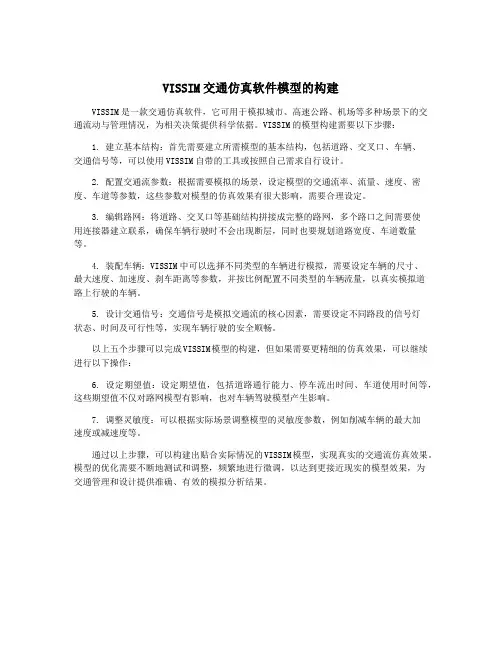
VISSIM交通仿真软件模型的构建VISSIM是一款交通仿真软件,它可用于模拟城市、高速公路、机场等多种场景下的交通流动与管理情况,为相关决策提供科学依据。
VISSIM的模型构建需要以下步骤:1. 建立基本结构:首先需要建立所需模型的基本结构,包括道路、交叉口、车辆、交通信号等,可以使用VISSIM自带的工具或按照自己需求自行设计。
2. 配置交通流参数:根据需要模拟的场景,设定模型的交通流率、流量、速度、密度、车道等参数,这些参数对模型的仿真效果有很大影响,需要合理设定。
3. 编辑路网:将道路、交叉口等基础结构拼接成完整的路网,多个路口之间需要使用连接器建立联系,确保车辆行驶时不会出现断层,同时也要规划道路宽度、车道数量等。
4. 装配车辆:VISSIM中可以选择不同类型的车辆进行模拟,需要设定车辆的尺寸、最大速度、加速度、刹车距离等参数,并按比例配置不同类型的车辆流量,以真实模拟道路上行驶的车辆。
5. 设计交通信号:交通信号是模拟交通流的核心因素,需要设定不同路段的信号灯状态、时间及可行性等,实现车辆行驶的安全顺畅。
以上五个步骤可以完成VISSIM模型的构建,但如果需要更精细的仿真效果,可以继续进行以下操作:6. 设定期望值:设定期望值,包括道路通行能力、停车流出时间、车道使用时间等,这些期望值不仅对路网模型有影响,也对车辆驾驶模型产生影响。
7. 调整灵敏度:可以根据实际场景调整模型的灵敏度参数,例如削减车辆的最大加速度或减速度等。
通过以上步骤,可以构建出贴合实际情况的VISSIM模型,实现真实的交通流仿真效果。
模型的优化需要不断地测试和调整,频繁地进行微调,以达到更接近现实的模型效果,为交通管理和设计提供准确、有效的模拟分析结果。
VISSIM基本认识及基本操作实验报告
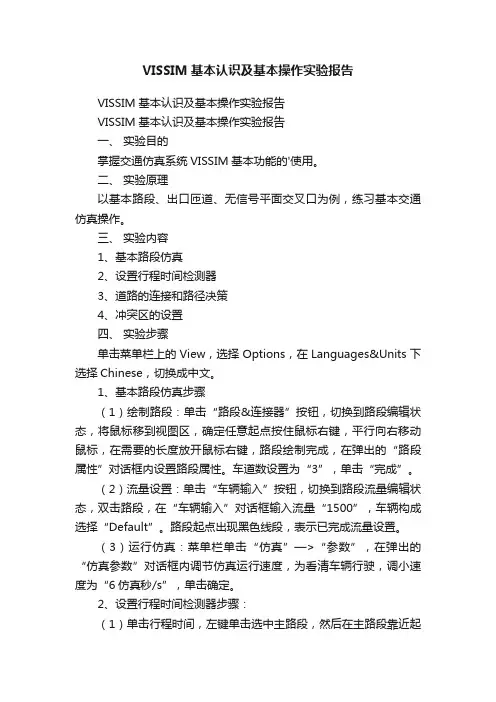
VISSIM基本认识及基本操作实验报告VISSIM基本认识及基本操作实验报告VISSIM基本认识及基本操作实验报告一、实验目的掌握交通仿真系统VISSIM基本功能的'使用。
二、实验原理以基本路段、出口匝道、无信号平面交叉口为例,练习基本交通仿真操作。
三、实验内容1、基本路段仿真2、设置行程时间检测器3、道路的连接和路径决策4、冲突区的设置四、实验步骤单击菜单栏上的View,选择Options,在Languages&Units下选择Chinese,切换成中文。
1、基本路段仿真步骤(1)绘制路段:单击“路段&连接器”按钮,切换到路段编辑状态,将鼠标移到视图区,确定任意起点按住鼠标右键,平行向右移动鼠标,在需要的长度放开鼠标右键,路段绘制完成,在弹出的“路段属性”对话框内设置路段属性。
车道数设置为“3”,单击“完成”。
(2)流量设置:单击“车辆输入”按钮,切换到路段流量编辑状态,双击路段,在“车辆输入”对话框输入流量“1500”,车辆构成选择“Default”。
路段起点出现黑色线段,表示已完成流量设置。
(3)运行仿真:菜单栏单击“仿真”—>“参数”,在弹出的“仿真参数”对话框内调节仿真运行速度,为看清车辆行驶,调小速度为“6仿真秒/s”,单击确定。
2、设置行程时间检测器步骤:(1)单击行程时间,左键单击选中主路段,然后在主路段靠近起点某处右键,出现红色竖线,起点检测器设置完成,再在靠近终点处右键出现绿色竖线同时弹出“创建行程时间检测”对话框,单击确定。
(2)评价结果输出:菜单栏单击“评价”—>“文件”在评价对话框内勾选行程时间。
单击确定。
新编Vissim4.3操作手册
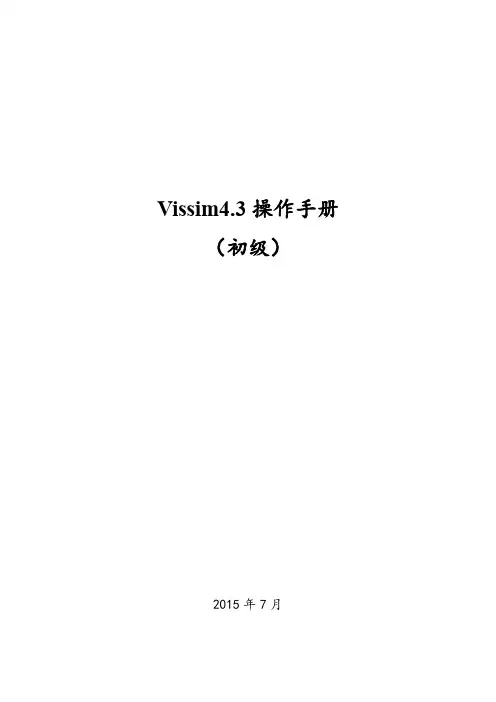
Vissim4.3操作手册(初级)2015年7月目录1 交通流仿真及VISSIM基本原理 (1)1.1 交通流仿真原理 (1)1.2 Vissim基本原理 (1)2 Vissim软件简介 (2)2.1 Vissim主要术语介绍 (2)2.2 Vissim软件功能介绍 (3)2.3 Vissim操作界面介绍 (4)2.4 Vissim仿真基本操作流程 (9)2.5 Vissim模型数据需求 (10)2.5.1准备阶段 (10)2.5.2 网络数据 (10)2.5.3 交通流数据 (10)2.5.4 信号控制数据 (11)2.5.5 公交数据 (11)3 路网属性 (11)3.1 物理路网 (11)3.1.1准备底图的创建流程 (11)3.1.2添加路段(Links) (14)3.1.3连接器 (16)3.2 定义交通属性 (17)3.2.1定义分布 (17)3.2.2目标车速变化 (19)3.2.3 交通构成 (21)3.2.4 交通流量的输入 (21)3.3 路线选择与转向 (22)3.4 信号控制设置 (24)3.4.1信号参数设置 (24)3.4.2信号灯安放及设置 (27)3.4.3优先权设置 (28)4仿真 (30)4.1 参数设置 (30)4.2 仿真 (31)5评价 (32)5.1 行程时间 (32)5.2 延误 (34)5.3 数据采集点 (36)5.4 排队计数器 (38)Vissim4.3操作手册VISSIM为德国PTV公司开发的微观交通流仿真软件系统,用于交通系统的各种运行分析。
该软件系统能分析在车道类型、交通组成、交通信号控制、停让控制等众多条件下的交通运行情况,具有分析、评价、优化交通网络、设计方案比较等功能,是分析许多交通问题的有效工具。
1 交通流仿真及VISSIM基本原理1.1 交通流仿真原理交通流仿真通过构建车辆的通行环境(道路网、交通控制、限速等)、驾驶员行为(跟车、换道超车等)、车辆性能特性、交通需求特性等交通要素的计算机模型,通过“再现”或“预演”交通流在不同的交通流组织方案、交通控制管理方案下的运行特性,达到评价、优选方案的目的。
VISSIM教程
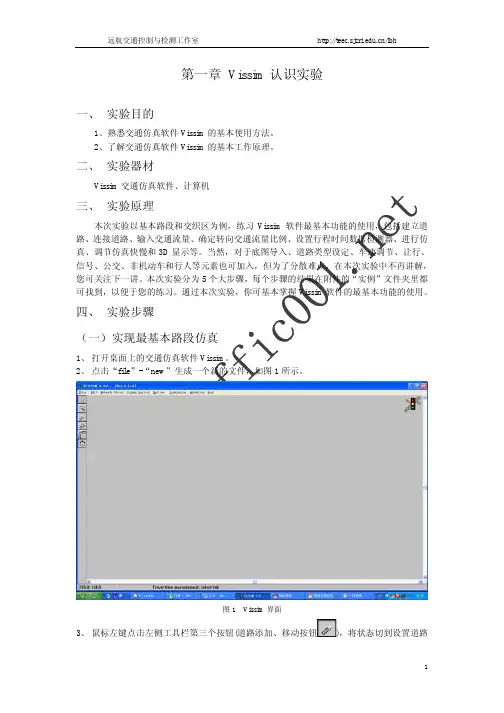
状态,将鼠标移动至地图上上下约中间位置,左右方向约三分之一处,点击鼠标右键, 确定道路起点,在按住鼠标右键的同时平行移动鼠标,移动至左右方向约三分之二处放 开鼠标右键,如图 2 所示。此时弹出道路属性对话框,如图 3 所示。将车道数量属性改 为“3”,其它保持默认设置,即完成基本路段道路设置,如图 4 所示。(当然还应该进行 为道路命名、更改道路类型等操作,在本实验中由于篇幅限制不再进行。)
设置按钮,选择第一排第二个“流量方向”按钮 (按住鼠标左键移动至第一排第二 个),放开鼠标左键,左侧工具栏第六个按钮变化为曲线箭头图标,即表示目前处于车 辆选择行使方向编辑状态。在此状态下,用鼠标左键点击二车道主路进口路段,选中此 路段,再点击鼠标右键,设置车辆选择行使方向的起点。此时会弹出一个创建流量方向 的对话框,在“time intervals ”对话框中点击“new”,在弹出“time intervals”对话框 中点击“OK”,此时创建流量方向的对话框的 OK 按钮变为可用,点击该“OK”,完成 车辆选择行使方向的起点设置。二车道主路进口路段出现一条红色线条,如图 13 所示。
8
远航交通控制与检测工作室
/lbh
置。
提示:此设置可理解为由二车道主路进口进入的交通流量在驶出路网时,在二车道主路出口与一车道 匝道出口之间的比例为 8:2。如需删除流量方向的设置,则在其红色线条处按住左键不放,用鼠标将 将其拖离道路,则系统就会询问你是否删除此流量方向设置。
图 6 交通流量设置界面
6、 点击 Simulation-Continuous (仿真-持续),将文件存在 D 盘/“学号+姓名”文件夹内,将
看到二维动画仿真,如图 7 所示。用鼠标左键点击左侧工具栏第二个按钮 ,出现放 大、缩小等图标,可用这些功能改变查看状态。
微观交通仿真软件VISSIM使用介绍
第四章微观交通仿真软件VISSIM使用介绍第一节VISSIM微观仿真软件介绍1.VISSIM仿真系统基本原理VISSIM是由德国PTV公司开发的微观交通流仿真系统。
该系统是一个离散的、随机的、以十分之一秒为时间步长的微观仿真软件。
车辆的纵向运动采用了德国Karlsruhe大学Wiedemann教授的“心理—生理跟车模型”;横向运动(车道变换)采用了基于规则(Rule-based)的算法。
不同驾驶员行为的模拟分为保守型和冒险型。
VISSIM软件系统内部由交通仿真器和信号状态发生器两大程序组成,它们之间通过接口来交换检测器的呼叫和信号状态。
"交通仿真器"是一个微观的交通流仿真模型,它包括跟车模型和车道变换模型。
"信号状态发生器"是一个信号控制软件,它以仿真步长为基础不断地从交通仿真器中获取检测信息,决定下一仿真时刻的信号状态并将这信息传送给交通仿真器。
图4.1 VISSIM中交通仿真器和信号状态发生器2.VISSIM仿真系统基本功能VISSIM可以作为许多交通问题分析的有力工具,它能够分析在诸如车道特性、交通组成、交通信号灯等约束条件下交通运行情况,不仅能对交通基础设施实时运行情况进行交通模拟,而且还可以以文件的形式输出各种交通评价参数,如行程时间、排队长度等。
因此,它是分析和评价交通基础设施建设中各种方案的交通适应性情况的重要工具。
以下是VISSIM的主要交通分析功能:1、固定式信号灯配时方法的开发、评价及优化。
2、能对各种类型的信号控制进行模拟,例如:定时控制方法、车辆感应信号控制方法、SCATS和SCOOT控制系统中的信号控制等。
在VISSIM中,交通信号配时策略还可以通过外部信号状态发生器(VAP)来进行模拟,VAP允许用户设计自己定义的信号控制方法。
3、可用来分析慢速区域的交通流交织和合流情况。
4、可对各种设计方案进行对比分析,包括信号灯控制以及停车控制交叉口、环形交叉口以及立交等5、分析公共交通系统的复杂站台设施的通行能力和运行情况。
第15章VISSIM环形交叉口设置资料
(1)导入底图
• 加载底图
• 调整比例:可据此将图中
所示的两点作为调整设置
的起点和终点,在弹出的
“比例”对话框中填入70。
终点
• 保存工程文件和底图配置
起点
文件
3
(2)创建进出口车道
• 以东进口为例,东进口路段属性设置如下图所示。 • 添加东进口车道,方向为自东向西。“名称”为“东进
口”,“车道数”为4,其他保持默认设置。
121
853
122
—
1096
1461 1153 1372 1392 5378
11
(7)路径决策
• 单击左侧工具栏中的“路径”按钮,切换到路径决策设置 状态,单击选中路段“东进口”,选中后在“东进口”上 靠近起点处右击鼠标,此时路段上出现红色线段,弹出 “创建路径决策点”对话框,将“名称”改为“东进口”, 点击“确定”。然后单击选中“北出口”,在“北出口” 上单击右键,此时会在“北出口”上右键点击处出现绿色 线段,此为北出口的路径决策终点。同时决策点和决策终 点间出现黄色路段,即完成了东进口方向右转车流路径决 策的设置。参照“北出口”路径决策终点设置方法,设置 东进口车流的直行和左转的决策终点。
第15章 VISSIM环形交叉口设置
1
第15章 VISSIM环形交叉口设置
1内容要求
了解环形交叉口车辆行驶特性 掌握环形交叉口处车道组设置、流量输入、交通流路径决策和冲突
区设置等仿真操作的方法和技巧 掌握静态三维模型的添加方法
2知识要点
创建环形交叉口相关路段 添加交通流量并设置运行规则
3内容和步骤
18
(10)添加其他3D模型
• 按上述方法,为环形交叉口添加“Static”文件夹中的 “Skyring.v3d”建筑模型,添加“Hotel.v3d”模型。
VISSIM使用说明1
VISSIM 仿真软件简要说明一 、VISSIM 仿真系统基本原理VISSIM 是一个微观交通流仿真系统,由德国 PTV 公司开发。
仿真模型基于时间步长 和驾驶员行为,可以模拟城市交通和公共交通。
可以分析在一些限制条件下(例如:车道组 成、交通组成、交通信号灯、公交车站等)交通运行情况。
从而成为一个评价多方案的有效 的分析工具。
软件使用的是包含跟车和车道变换逻辑的微观交通流模拟模型。
系统核心仿真模型-车辆跟踪模型采用德国 Karlsruhe 大学 Wiedemann 教授的"心理--物理学跟车模型",模型建 立在司机反应行为之上。
对仿真模型精度影响最重要的因素是模型对车辆模拟的真实性,与 简单的定速度和固定跟车模型相比,VISSIM 所使用的"心理--物理学跟车模型"的基本观点 是:一个较快车辆的司机在接近一部较慢速行驶车辆时,他将减速至个人的心理阀值,由于 它不能精确决定前面车辆的车速,他的速度将减至低于前面车辆的车速,当减至另一个心理 阀值时,他将又慢慢地加速。
其模拟结果就是车辆加、减速反复迭代的过程。
VISSIM 内部由两个不同的程序,即交通仿真器和信号状态发生器所组成,它们之间 通过接口来交换检测器的呼叫和信号状态。
"交通仿真器"是一个微观的交通流仿真模型,它 包括跟车模型和车道变换模型。
"信号状态发生器"是一个信号控制软件,它以仿真步长为基 础(步长可以小到十分之一秒)不断地从交通仿真器中获取检测信息,于是,它将决定下一 仿真时刻的信号状态并将这信息传送给交通仿真器。
随机的车速分布和极限车间隔可以反映个体驾驶员的行为特征。
这个模型通过德国 Katlsruhe 工程大学多方面观测后,加以校核和标定。
定期的观测和模型参数更新保证了驾驶 员行为和车辆改进的变化在模型中得以反映。
每一独立的驾驶员—车辆单元具有三类特征: 1. 车辆特征 长度、最大车速、潜在加速、路网中的实际位置、实际车速和加速度 2. 单个驾驶员—车辆单元的行为特征 驾驶员心理敏感度阀值(估计能力、冲动性)、驾驶员记忆力、基于现状车速和驾驶 员期望车速的加减速 3. 互相影响的多个驾驶员—车辆单元考虑在同一车道和相邻车道行驶的前车和跟随车辆、考虑路段和下一交叉口、考虑 下一个信号灯二 、VISSIM 仿真系统基本技术路线(改)调查交通量或者预 测交通量道路平面图(BMP)初始配时和交通组 织方案初步建立仿真路网仿真流量与输入 流量是否吻合NO 仿真网络检查YES 仿真运行仿真动画和评价指标输出是否符合要 求NO 调整方案YES 输出优化后的方案三 、VISSIM 仿真系统基本功能VISSIM 可以作为许多交通问题分析的有力工具,它能够分析在诸如车道特性、交通 组成、交通信号灯等约束条件下交通运行情况,不仅能对交通基础设施实行实时的运行情况 交通模拟,而且还可以以文件的形式输出各种交通评价参数,如行程时间、排队长度等。
Vissim 4.3操作步骤
2013 Vissim 4.3 入门操作目录第一章 (3)1.1概述 (3)1.2 底图导入 (3)1.2.1使用CAD画出需要仿真的交叉口,再用输出功能将图像保存成*.bmp格式。
(3)1.2.2 装载底图 (3)1.2.3 确定比例尺 (4)1.3车道布置 (5)1.3.1添加行车道 (5)1.3.2 车道连接 (6)1.3.3路线选择 (9)2交通量 (12)2.1 车辆组成 (12)2.2车道车辆布置 (13)2.3 信号灯配时 (15)2.4 车道信号灯布置 (17)3运行 (19)第一章1.1概述本文适合初学者快速利用Vissim 4.3对交叉口进行简单仿真。
通过本文操作,仿真效果如图1-1所示。
对于更高层次的仿真本文未进行介绍,请读者选择跟高层次的操作手册,可参见寄语。
图1-11.2 底图导入1.2.1使用CAD画出需要仿真的交叉口,再用输出功能将图像保存成*.bmp格式。
1.2.2 装载底图点击如图1-2标题栏的View 菜单——选择Background ——再单击Edit——弹出如图1-3 Background Selection窗口,点击load装载1.2.1步骤中绘制的*.bmp底图。
查看打开的底图,使用鼠标的滚轮放大或缩小底图大小。
使用右侧和下边的滚动条调整图像所处的位置。
(友情提示;对于cad画出的尺寸较小的图像,导入时显示较小,请耐心寻找)图1-2图1-31.2.3 确定比例尺重复1.2.2步骤,打开图1-3 Background Selection窗口,选择Scale,鼠标会变成一把尺子。
按住鼠标左键在底图延车道横向画出虚线,松开左键会弹出如图1-4的窗口,在Distance一栏中填上画出的虚线所代表的实际距离。
(本文以单车道3.5记,虚线画出4车道宽度也就是14m,为了构图方便本文在Distance一栏中填入14.2m)图1-41.3车道布置1.3.1添加行车道鼠标左键单击(其它按钮同) 右侧工具栏的links按钮如图1-5,按住鼠标右键,在底图上拖取出需要的道路线松开右键会弹出如图1-6所以的窗口,在窗口中lingks Length显示拖取出的车道长度,在lanne width中可以改变车道的宽度。
- 1、下载文档前请自行甄别文档内容的完整性,平台不提供额外的编辑、内容补充、找答案等附加服务。
- 2、"仅部分预览"的文档,不可在线预览部分如存在完整性等问题,可反馈申请退款(可完整预览的文档不适用该条件!)。
- 3、如文档侵犯您的权益,请联系客服反馈,我们会尽快为您处理(人工客服工作时间:9:00-18:30)。
VISSIM交叉口仿真教程(新手版)
适合:第一次接触者使用
概述:如今交通信息化已经成为当下交通工程发展的新方向,而vissim作为一种重要的交通仿真
软件,已经越来越多的应用在交通仿真的各个方面。
交叉口的制作:
第一步:加入背景
图表 1 选取编辑选项
图表 2 如图读取背景图片
图表 3 选取比例选项,之后在背景上选取对应的车道宽度
第二步:绘制路网:
使用最左边工具栏里的进行路网的绘制,按照车流前进的方向点死鼠标右键拉线,确定link
的起终点,之后进行link参数的选择(包括车道等)
如此,将背景图中的所有道路一一覆盖
第三步:连接各个link
选取要连接的link点击在其上点击右键然后拉向要被连接的link,之后显示出参数界面(包括可
以取的曲线点的数目、link里的不同车道等),之后就有了link之间的连接线
依此连接所有可行的link,为下一步输入车流打好基础。
第四步:加入交通量
使用最左边工具栏里的进行车流的放入,在link的远端起点(交叉口的进口道远端)选中该
link后点击右键,得到下图所显示的车辆输入界面:
作为实验可以如图输入参数,表示该link编号为1,一个仿真周期输入车流量1111,车辆类型及
种类选取了默认。
第五步:给出车辆运行的路径:
使用最左边工具栏里的进行路径的给出。首先左键选取起始的link,在其上点击右键,然后
左键选取想要去的link,在其上点击右键,则可以得到图示的效果:
图中的红线和绿线即为点击右键的位置。如此,车辆可以向三个方向运行了。当然,必须之前
连好的link之间才可以设置路径。
第六步:给出信号灯配时:
首先选取最上边菜单栏的信号控制中的编辑信号控制机选项,得到下图:
新建新的信号配时方案之后,选取最简单的固定配时进行设置:首先点击编辑信号控制,在新
的界面里根据要仿真的实际相位需求添加需要的信号灯组,然后添加新的信号配时方案;接着
在信号灯组中选取红绿灯的形式,之后在信号配时方案中进行相位的设置,控制不同灯组出现
的时间,下图为信号配时方案示例:
保存信号灯配时方案之后,就可以使用最右边工具栏的进行信号灯的放置,选中要放置信号
灯的车道点击右键,即可得到参数输入界面,注意依照实际情况,选好信号控制机及信号灯组
(和上一步里的设计相关)
之后,针对交叉口中信号灯不能解决的一些冲突,使用最左边工具栏里的进行冲突区的处理,
使用左键选取想要选取的两个路段,这是它们同时变成黄色,此时点击右键调节,这时绿色表
示优先通行,而红色表示让行。效果如图:
这是处理完所有冲突点之后的效果:
第七步:检测器的放置:
使用最左边工具栏里的进行数据监测点的放置,仍然是选中车道之后右键放置,
之后进行参数的选取:
第八步:进行数据采集的设置
选取最上边评价里的文件选项,然后点击数据采集的配置,得到下图:
依照上一步所放的检测器,一一新建数据监测点,之后在配置中选取想要检测的车辆类型,包
括之前创建的FCD。如图:
有关创建FCD新车型的解释:vissim支持新定义的车辆类型和类别在上边的基础数据中的车辆类
型和车辆类别中分别定义FCD。
确定之后在进行仿真模拟之后就会在对应文件夹里得到mes文件,即为一份评价文件。
第九步:运行模拟&评价
运行界面:
以下是生成的mes格式的报告:
数据检测记录(统计数据)
文件: f:\大学课程\大三上\智能交通系统\daolu\3\3.inp
注释:
日期: 2011年12月23日 23:13:34
VISSIM: 5.30-03 [27078]
数据检测断面 1: 检测断面 1
数据检测断面 2: 检测断面 2
数据检测断面 3: 检测断面 3
数据检测断面 4: 检测断面 4
数据检测断面 5: 检测断面 5
数据检测断面 6: 检测断面 6
数据检测断面 7: 检测断面 7
数据检测断面 8: 检测断面 8
措施: 数据检测断面编号
从: 统计平均间隔的起始时间
到: 统计平均间隔的结束时间
车辆数量: 车辆数
措施;从;到;车辆数量;车辆数量;车辆数量;车辆数量;车辆数量;车辆数量;车辆数量
; ; ;;;;;;;
; ; ;FCD;小汽车;货车;大型客车;电车;行人;自行车
1;0;600;3;32;0;0;0;0;0
2;0;600;4;34;1;0;0;0;0
3;0;600;5;27;1;0;0;0;0
4;0;600;6;44;3;0;0;0;0
5;0;600;1;29;1;0;0;0;0
6;0;600;3;43;0;0;0;0;0
7;0;600;2;25;0;0;0;0;0
8;0;600;3;44;1;0;0;0;0
